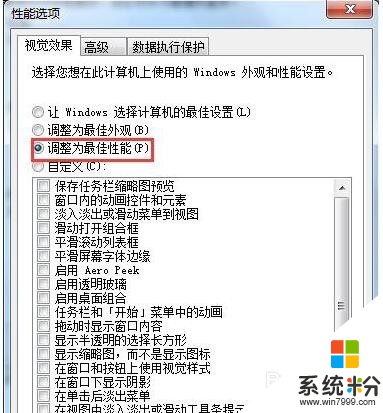時間:2016-05-20 來源:互聯網 瀏覽量:
win7任務欄出現假死的狀況要怎麼處理?具體表現為不管你怎麼點任務欄都沒用,最後也隻能選擇重啟電腦。那麼win7任務欄假死怎麼解決?要怎麼解決這個問題?下麵小編就跟大家說說win7任務欄假死處理方法。
win7任務欄假死處理方法:
1、將一些沒有必要的啟動程序關閉掉,方法是首先打開運行對話框並輸入msconfig,回車打開係統配置窗口,切換到“啟動”選項卡下,然後將不必要的啟動取消勾選點擊確定即可。
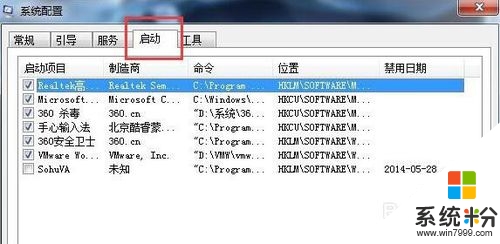
2、首先鼠標右擊任務欄,右鍵菜單中選擇“啟動任務管理器”選項,然後在進程中先將explorer.exe結束,然後點擊窗口上方的“文件-新建任務”,然後再打開的創建新任務界麵中輸入“explorer.exe”,點擊確定按鈕即可。
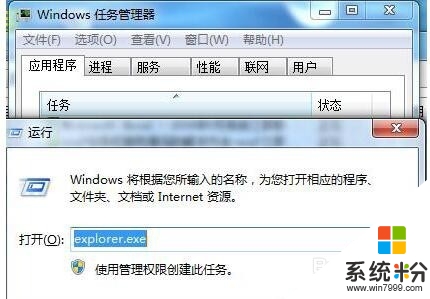
3、對係統的磁盤碎片進行清理,方法是依次打開“開始 --所有程序--附件--係統工具--磁盤碎片整理程序”,選擇C盤,然後點擊“分析”,之後開始碎片整理。
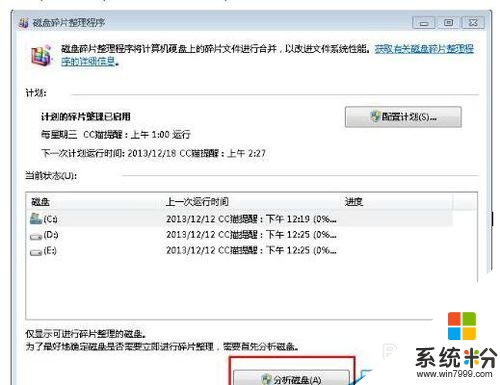
4、也有可能是文件太多造成係統的臨時文件垃圾冗餘,建議定期清除一下垃圾文件,方法是打開“開始-運行”,在運行對話框中輸入%temp% ,點擊確定,然後在彈出來的界麵中將一些沒用的文件刪除掉。
5、優化視覺效果,首先右擊計算機圖標選擇屬性, 然後在彈出來的界麵中點擊左側的“高級係統”設置,然後在彈出窗口中切換到“高級”選項卡,點擊性能欄目下的“設置”按鈕,然後將時間效果選擇“調整為最佳性能”或隻保留一些必要的項目即可。